Как поменять начальную страницу в internet explorer. Как в Internet Explorer сделать стартовую страницу в виде поисковика
Домашняя страница называется еще стартовой, потому что это вкладка, которая открывается сразу с запуском браузера, если вы ранее не поставили сохранение открытых вкладок – в таком случае запускаются те страницы, которые были в браузере до непосредственного его закрытия.
Это также главная страница, на которую идет переход, если нажать на кнопку Home. Пользователей часто не устраивает стартовая вкладка, поэтому назревает вопрос, как изменить домашнюю страницу в Internet Explorer. К счастью, она меняется. Сделать это довольно просто. Сейчас расскажем, как.
Почему меняется стартовая страница?
Все мы скачиваем и устанавливаем на свой ПК те или иные программы. Некоторые из них могут изменять настройки браузеров, в частности, менять стартовую страницу. Это не означает, что программа должна быть обязательно заражена вирусом, но тем не менее, изменения были внесены. С ними пользователь может быть категорически не согласен, особенно, если его не поставили об этом в известность.
Изменяться домашние вкладки могут также по вине вирусов. Если вы не устанавливали никаких программ, запустите сканирование системы антивирусом. Вполне вероятно, что хотя бы один у вас окажется. После удаления вируса можно спокойно менять измененную стартовую вкладку (обычно это какая-либо реклама) на вашу прежнюю.
Как правило, стартовым сайтом делают Яндекс или любой другой поисковик. Это удобно – сразу можно вбивать запрос без лишних кликов.
В Windows 8 есть две версии IE. Одна из них классического вида, а вторая открывается с начального экрана. Стартовая страница изменяется сразу в двух обозревателях. Своего рода синхронизация.
Способ № 1
Вносим изменения через настройки самого обозревателя.
Запускаем IE. Кликаем по значку шестеренки. Далее, идет выбор в пользу предпоследнего пункта «Свойства обозревателя».
Переходим на блок «Общие». В первом же разделе сменить ссылку по умолчанию на адрес будущей стартовой вкладки. Рекомендуем заранее скопировать его. Например, введите адрес поисковика Яндекс или Гугл.
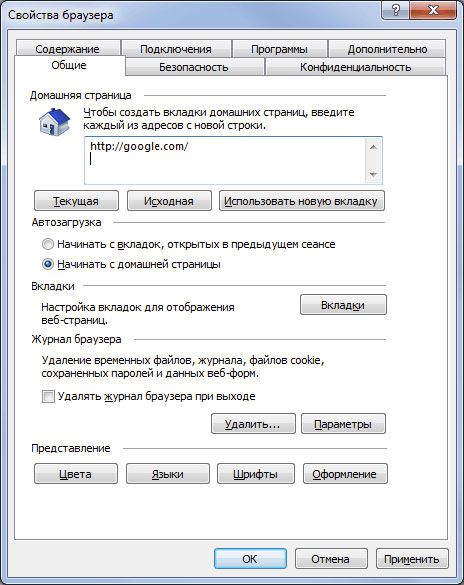
Кликните по «Применить», а затем по ОК.
Сделайте перезапуск обозревателя. Страница будет сразу же изменена.
В следующий раз, когда вы откроете новый сеанс просмотра или новое окно (или нажмете кнопку Home в виде домика), домашние вкладки загрузятся автоматически.
Стартовых сайтов может быть несколько. В таком случае нужно размещать их каждый раз на новой строке в этом же поле.
Если у вас открыта вкладка сейчас с сайтом, который вы и хотите сделать домашним, нажмите на кнопку «Текущая».
Чтобы восстановить начальную вкладку, которая была по умолчанию, кликните по кнопке «Исходная».
Если после всех процедур браузер станет как-то неправильно работать, сделать восстановление до настроек по умолчанию. Для этого нужно зайти в окно «Свойства обозревателя» и нажать на кнопку «Сброс». Далее, поставить галочку рядом с «Удалить личные настройки» и снова нажать на кнопку «Сброс». Возможность отката до изначальной версии обозревателя спасает при любых неправильно измененных настройках.
Способ № 2
Настроить домашнюю страницу в Интернет Эксплорер можно и при помощи другого метода.
- Заходим в Панель управления через Пуск.
- Нам нужен раздел «Настройка параметров компьютера». Кликаем по объекту «Свойства обозревателя». Так как IE – стандартный браузер, именно его настройки и можно будет поменять.
- Переходим на блок «Общие» и вводим url страницы, как в предыдущем методе. Изменение вступит в силу также после перезапуска браузера.
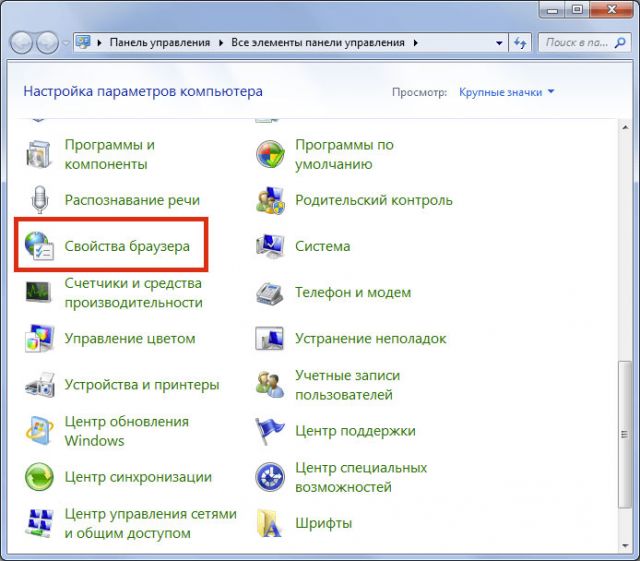
Установка стартовой вкладки в IE не отнимет у вас много времени. Можете сразу открыть ее в браузере и потом просто нажать на кнопку «Текущая», чтобы не писать вручную или не копировать адрес из навигационной строки.
Начальная вкладка позволяет попадать сразу на нужный сайт, когда вы запускаете браузер. Есть также вариант установки нескольких сайтов. Если нажать на кнопку Home, то они сразу несколько и откроются.
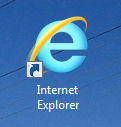 Всем привет Хотя не все пользуются браузером Internet Explorer, однако мне он нравится, хотя я им тоже не пользуюсь… Но иногда бывает так, что в нем работает то, что не работает в других браузерах! А вот сейчас у меня вообще облом, короче флеш не работает в Хроме, не работает в Мозилле, а вот в Internet Explorer работает. Разбираться почему так мне пока лень да и не особо нужно, но все равно не думал, что в Хроме может поломаться флеш…
Всем привет Хотя не все пользуются браузером Internet Explorer, однако мне он нравится, хотя я им тоже не пользуюсь… Но иногда бывает так, что в нем работает то, что не работает в других браузерах! А вот сейчас у меня вообще облом, короче флеш не работает в Хроме, не работает в Мозилле, а вот в Internet Explorer работает. Разбираться почему так мне пока лень да и не особо нужно, но все равно не думал, что в Хроме может поломаться флеш…
Ну так вот, в Internet Exlorer есть много функций, есть вкладки, ну короче он почти как все остальные браузеры, ну просто немножко тормознутый и все.. Ну может не немножко.. В общем ладно, сегодня я буду показывать как сделать стартовую страницу в браузере Internet Explorer
Итак, смотрите, нажимаете меню Пуск и выбираете там пункт Панель управления:
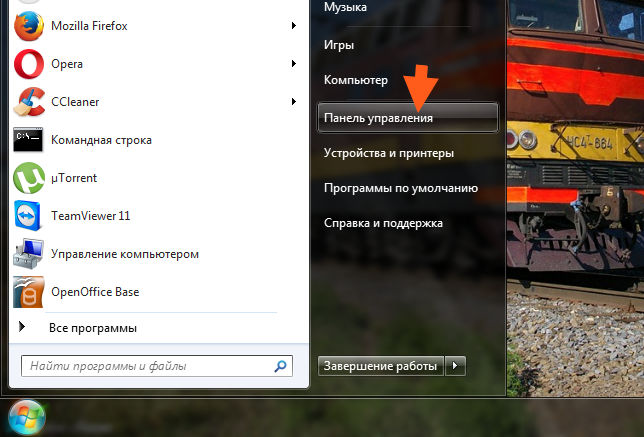
Если у вас Windows 10, то это супер, но там этот пункт находится в другом меню, его можно вызвать, если зажать кнопки Win + X!
Потом среди значков находим такое как Свойства браузера:
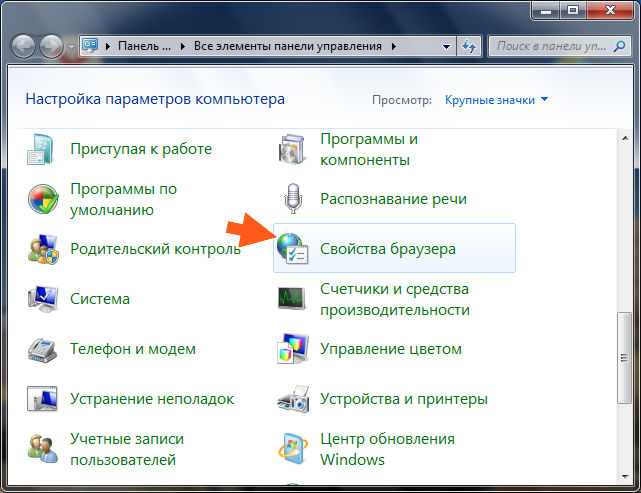
Откроется окошко Свойства: Интернет. Теперь смотрите, давайте например зададим стартовую страницу google.com, ну то есть поисковик Гугл. Для этого, там где поле Домашняя страница, там вы пишите google.com:
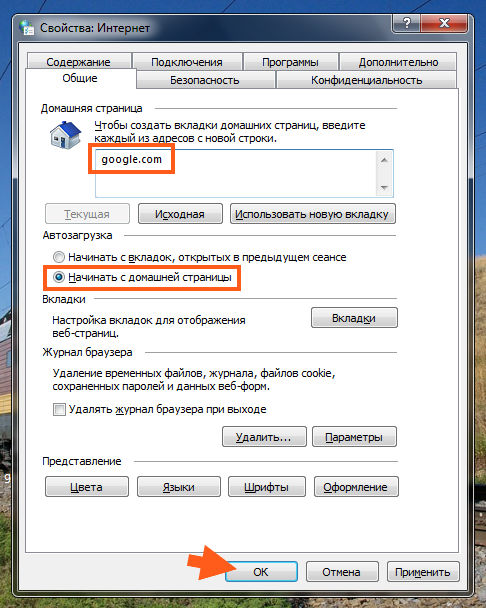
Ну и стартовая страница, это та, которая запускается при включении браузера, все верно? Все верно, поэтому там где Автозагрузка, то там выберите еще пункт Начинать с домашней страницы! Тогда при включении браузера у вас автоматом будет загружаться google.com ну или другой сайт, который вы там поставили! Только не забудьте нажать ОК, чтобы все изменения сохранились!
Ну, понятное дело, что вместо Гугла можно поставить и Яндекс (yandex.ru или ya.ru), а можно вообще поставить поисковик Бинг (bing.com), он тоже некоторым нравится!
Ну что, сложно? Вот и я думаю что нет
Еще это, смотрите, бывает так что вы открываете браузер Internet Explorer, а там какой-то левый рекламный сайт открывается. Это означает, что какая-то программа поменяла вам стартовую страницу. Ну в таком случае нужно пойти и вручную поставить ту страницу, которая вам нужна! Обычно такое делают рекламные вирусы, думаете что он у вас есть? Слишком много рекламы вы случаем не замечаете? Реклама появляется даже на рабочем столе? Тогда вам нужно проверить комп специальными утилитами, это лучшие, я советую, вот они.
Сегодня практически каждый из нас не может жить без Интернета. Мы используем его как для работы, так и для досуга. И естественно, что пользователей глобальной информационной сети становится больше. Но вот не все пока имеют опыт работы с браузерами. Для многих то и слово это вызывает море вопросов.
Но все же, преодолевая пробелы познания виртуальной сети, пользователи оного впоследствии получают колоссальные возможности для своего саморазвития.
Так вот, для многих начинающих сторонников Интернета очень важна домашняя страница браузера. Почему?
Да потому что сохраненные на ней настройки позволяют пользователю немедленно приступить к выполнению необходимых функций, не вспоминая, например название поисковика или сайт, который хотелось бы еще раз посетить в силу интересной и полезной информации, размещенной на его платформе.
Домашняя страница браузера может быть изменена пользователем на свое усмотрение. Кто-то изменяет оформление рабочего стола, кто окошек и расположение функциональных панелей управления, а кому проще оптимизировать свою работу в браузере, установив комфортабельную стартовую страницу.
Сегодня самым используемым браузером для входа в Интернет сеть является Internet Explorer, он работает стандартно, то есть через него можно открывать страницы различных сайтов, пользоваться их информацией на свое усмотрение.
Программой по умолчанию Internet Explorer стартовой страницей браузера установлен сайт Майкрософт. Однако многих пользователей такой расклад не устраивает. Ведь зачастую интернетом пользуются в целях поиска необходимой информации. Вот и пытаются многие изменить этот нюанс, оформив под свой цвет и вкус домашнюю страницу, чтобы каждое последующее вхождение в сеть не было затруднительным и приносило только желаемый результат.
Домашняя настроенная и сохраненная пользователем страница любимого браузера может быть изменена автоматически. Происходит это под воздействием скачиваемых с интернета программ, одним из условий установки которых является внесение в настройки браузера нового программного обеспечения. Поэтому при установке чего-либо нужно четко читать все высвечивающиеся предпосылки и быть предельно внимательным, чтобы впоследствии не наслаждаться «сюрпризами».
Все измененные настройки можно исправить вручную, но если внимательность не выработать, делать придется это очень часто.
Чтобы изменить домашнюю страницу под свои предпочтения необходимо сделать следующие действия: открыть браузер, под кнопкой закрытия окошка оного найти значок шестеренки, клацнув правой кнопкой мышки по нему выбрать меню Свойства. В открывшемся окне появятся несколько вкладок. В самую верхнюю из них нужно прописать адрес сайта, с которого должна начинаться работа в Интернете, можно вписать несколько таких адресов, после чего нажимается кнопка Применить и Ок.
В целях удаления ненужной стартовой страницы очищается поле адресов вкладок. В открывшееся пустое окно нужно внести поправки либо открыть определенную страницу браузера и внести свои поправки, после чего нажать команду Текущая.
Очень многие начинающие пользователи браузеров допускают ошибки во время настройки домашней страницы. Зачастую адреса сайтов, с которых желается начинать свою работу в браузере, прописываются без начала, то есть забывают приставку http. Важное значение имеют и все косые черточки, встречающиеся в наименовании сайтов. Чтобы не допускать эту ошибку постоянно, при открытии вкладки изменения домашней страницы не стоит удалять прописанный там адрес. В таком же формате вы должны вписать свой и тогда домашняя страница буде работать без задоринки.
Бывают случаи сбоя сохраненных домашних страниц Explorer. Это зачастую наблюдается при работе с программными продуктами, которые навязывают свое видение стартовой страницы и поисковых систем. Чтобы в таких случаях не допускать повторений сбоев домашней страницы следует выполнить рекомендованные действия:
— очистить кэш с помощью программы CCleaner;
— внести изменения в параметры автоматической загрузки, а именно исключить из нее программные продукты от поисковых систем;
— перезагрузить комп;
— удалить безвозвратно программы, навязанные при установке прочих программных продуктов, зачастую таковые ссылаются своим наименованием на популярные поисковики, например, Спутник.Майл.ру;
— внести изменения в настройки домашней страницы, сохранить их и быть уверенным в отсутствии погрешностей в дальнейшей работе с любимым браузером.
Оказывается, что все не так уж проблемно, как кажется с первого взгляда. Главное немного разобраться с темой и все проблемы решаются сами собой.
| Общая информация | Статус программ | |||||
| Скачивание программ | RSS-каналы | |||||
| Установка программ | ||||||
Как установить домашнюю страницу в Microsoft Internet Explorer
Для Internet Explorer 8
- Откройте в вашем браузере главную страницу нашего софт-каталога -
- Найдите на панели вкладок кнопку «Дом» - см. красную стрелку на скриншоте.
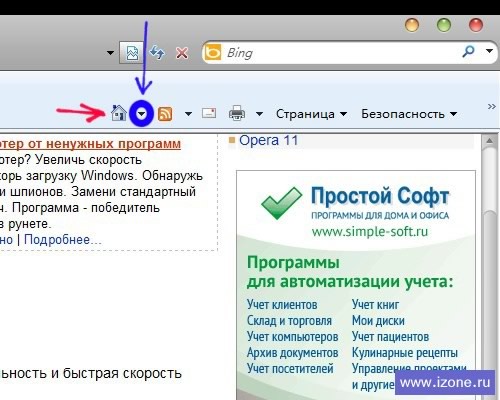
- Нажмите на маленькую черную стрелочку рядом с этой кнопкой (см. синюю стрелку на скриншоте выше). В выпавшем меню выберите пункт «Добавление или изменение домашней страницы». Откроется такое окно:
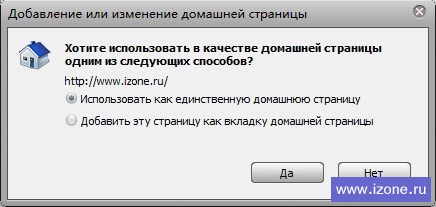
- Выберите пункт «Использовать как единственную домашнюю страницу», как это показано на скриншоте.
- Нажмите «Да». Готово! Теперь для перехода на наш сайт достаточно нажать кнопку «Дом» (см. первый скриншот - кнопка указана красной стрелкой).
Для Internet Explorer 9
Суть действий здесь такая же, единственное: изменилось местоположение кнопки Дом
- Откройте в вашем браузере главную страницу нашего софт-каталога - .
- Найдите на панели вкладок кнопку «Дом» - см. красную стрелку на скриншоте.
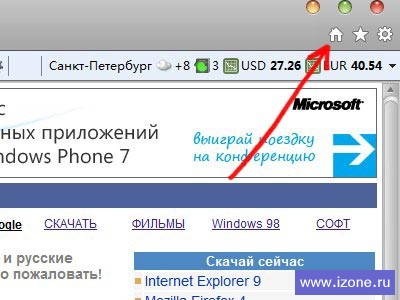
- Нажмите правой кнопкой мыши на эту кнопку. В выпавшем меню выберите пункт «Добавление или изменение домашней страницы». Откроется такое окно:
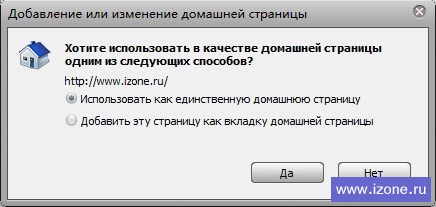
- Выберите пункт «Использовать как единственную домашнюю страницу», как это показано на скриншоте.
- Нажмите «Да». Готово! Теперь для перехода на наш сайт достаточно нажать кнопку «Дом» (см. предыдущий скриншот - кнопка указана красной стрелкой).
Дополнительный общий вариант для всех версий браузера
Кроме того, установить наш сайт в качестве домашней страницы, можно и другим путём. Просто откройте настройки в вашей версии браузера Internet Explorer и укажите (пропишите) наш сайт в соответствующем окне настроек.
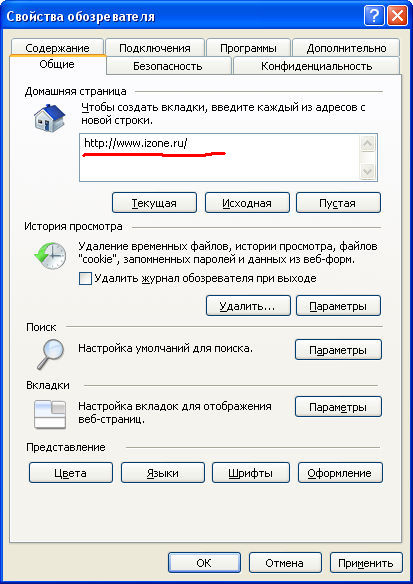
Ну вот и всё... В принципе ничего сложного нет, всё просто.



